Publicado el 17 de Agosto del 2018
1.881 visualizaciones desde el 17 de Agosto del 2018
1,6 MB
4 paginas
Creado hace 9a (06/07/2015)
Guía de inicio rápido
Esta versión nueva de Word se ha diseñado con su Mac en mente. Aprenda los conceptos básicos con esta guía.
Acceso rápido a las herramientas y comandos
Vea lo que puede hacer Word 2016 para Mac pulsando en
las pestañas de la cinta y explorando herramientas nuevas
y conocidas.
Barra de herramientas de
acceso rápido
Tenga los comandos más
utilizados al alcance de la mano.
Descubra los comandos contextuales
Seleccione tablas, imágenes y otros
objetos en sus documentos para mostrar
herramientas adicionales.
Realice búsquedas
Comience a escribir en el cuadro de
búsqueda para encontrar de inmediato
lo que necesita.
Navegación sencilla
Utilice la barra lateral opcional
para desplazarse con rapidez
por miniaturas de página,
cabeceras, comentarios de
revisión o reemplazos.
Atajos de la barra de estado
Haga clic en cualquier indicador
de la barra de estado para
acceder con rapidez a las
páginas de sus documentos, a
un detallado conteo de palabras
y a otras opciones adicionales.
Muestre u oculte la cinta
¿Necesita más espacio en la
pantalla? Haga clic en la flecha
para activar o desactivar la
cinta.
Cambie la vista
Haga clic en los botones de la
barra de estado para cambiar
entre distintas vistas o use el
control deslizante del zoom para
modificar la página a su gusto.
Word 2016 para Mac�Cree algo
Busque archivos recientes
Empiece a trabajar en un documento en blanco o ahorre algo de tiempo y
seleccione y personalice una plantilla que se ajuste a sus necesidades. Para volver
a estas opciones en cualquier momento, haga clic en Archivo > Nuevo desde
plantilla.
Tanto si solo trabaja con archivos almacenados en el disco duro de su Mac, como
si los guarda en distintos servicios de la nube, puede hacer clic en Archivo > Abrir
recientes para ver los documentos utilizados recientemente y cualquier archivo
que haya anclado a la lista.
Manténgase conectado
Establezca sus preferencias
¿Necesita trabajar en distintos sitios y con distintos dispositivos? Inicie sesión para
acceder a los archivos que ha utilizado recientemente desde cualquier lugar en
cualquier dispositivo, gracias a la integración entre Office 2016 para Mac, OneDrive,
OneDrive para la Empresa y SharePoint.
¿Algo no funciona tan bien como esperaba? Puede cambiar y personalizar las
opciones en cualquier momento. En el menú de Word, haga clic en Preferencias
para configurar Word como desee.
Word 2016 para Mac�Descubra las herramientas
contextuales
Los comandos de la cinta contextual estarán disponibles cuando seleccione objetos
relevantes en el documento. Por ejemplo, si hace clic en una tabla, se mostrarán
las pestañas Diseño de tabla y Formato, mientras que si pulsa en una imagen, se
mostrará la tabla Formato de imagen.
Dé formato a documentos
con estilo
En la pestaña Inicio, haga clic en el botón Panel de estilos para crear, aplicar y
revisar estilos de formato en el documento actual. Puede filtrar los estilos que se
muestran y puede activar y desactivar las guías opcionales de estilo y formato.
Revise y siga los cambios
Tanto si quiere revisar la ortografía, controlar el conteo de palabras o colaborar con
otra gente, la pestaña Revisar muestra los comandos básicos para seguir, tratar y
administrar todos los cambios de sus documentos.
Word 2016 para Mac�Comparta su trabajo
Ayuda de Word
Haga clic en el botón Compartir este documento en la esquina derecha para
invitar a otros a editar el documento actual, copiar un vínculo a la ubicación del
archivo en la nube o enviar una copia como archivo adjunto desde su cliente de
correo preferido.
En la barra de menús, haga clic en Ayuda para buscar las características y comandos
de Word con los que necesite ayuda o haga clic en Ayuda de Word para ver el
contenido más solicitado. Para hacernos saber si la información proporcionada ha
sido de utilidad, utilice el formulario de comentarios al final de cada artículo de
ayuda.
Consiga otras guías de acceso
rápido
Word solo es una de las aplicaciones diseñadas para Office 2016 para Mac. Visite
http://aka.ms/office-mac-guides para descargar nuestras Guías de acceso
rápido para las versiones nuevas de Excel, PowerPoint, Outlook y OneNote.
Si desea realizar comentarios acerca de nuestras guías, puede enviarlos desde el
final de la página de descargas. ¡Muchas gracias!
Envíenos sus comentarios
¿Le gusta Word para Mac? ¿Tiene ideas para mejorarlo? Haga clic en el icono de
la carita sonriente en la parte superior derecha de la ventana de aplicación para
enviar sus comentarios directamente al equipo de desarrollo de Word.
Word 2016 para Mac
 Crear cuenta
Crear cuenta
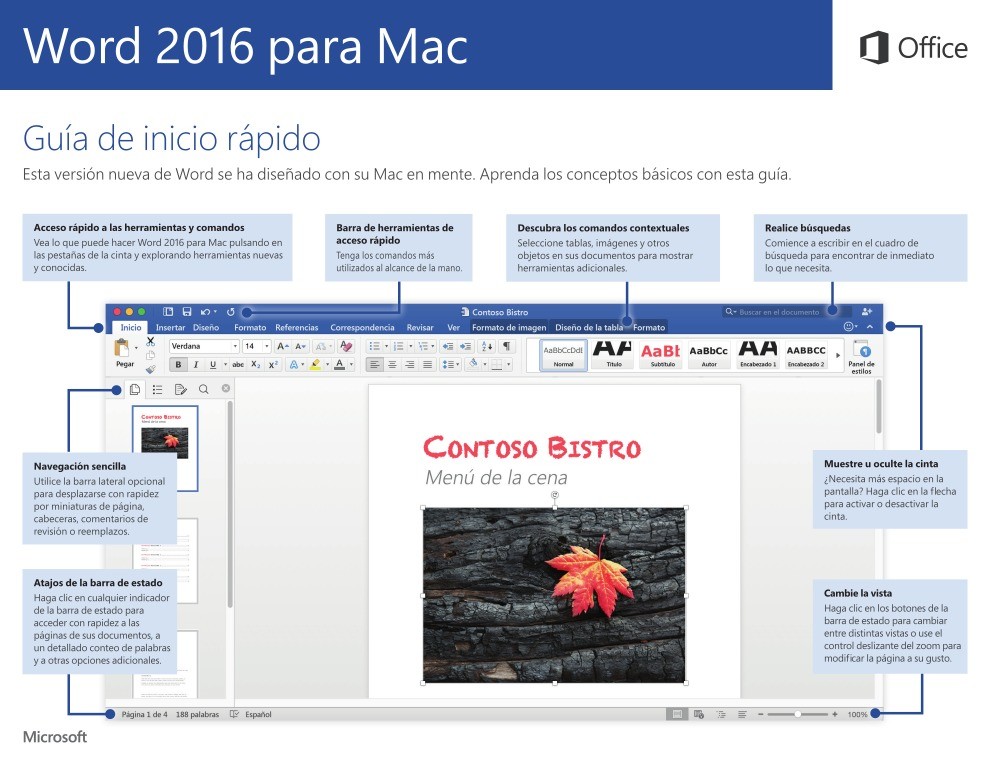

Comentarios de: Word 2016 para Mac - Guía de inicio rápido (0)
No hay comentarios